- • Video Editor Gratis da Non Perdere
- 1. Migliori Video Editing Software per Win
- 2. 12 Migliori Editor Video Gratuiti su Win
- 3. 5 Migliori Video Editor Gratuiti Senza Filigrana
- 4. Miglior Editor Video per Win a 32 bit
- 5. 10 Migliori Cutter Video Gratuiti per Video
- 6. 10 Migliori Editor Video Online
- 7. Top 10 Editor Video per YouTube
- Scopri Più Editor
- Scarica Filmora per modificare video:
- Provalo gratuitamente Provalo gratuitamente
Come trasferire file video di grandi dimensioni da iPhone a iPhone / PC / Mac
Aggiornato a 24/11/2025• Soluzioni comprovate
Abbiamo sempre bisogno di importare, trasferire i dati e i file da iPhone a PC, soprattutto file di grandi dimensioni per esempio i video. Sfortunatamente, è impossibile agli utenti inviare qualsiasi allegato di grandi dimensioni direttamente da iPhone a PC. Ma ci sono diverse occasioni in cui è necessario inviare allegati di grandi dimensioni e diventa un grosso mal di testa.
Ma per ogni problema esiste una soluzione. Scopri come inviare file video di grandi dimensioni da iPhone a PC dai contenuti qui sotto.
Sommario:
- 1. Trasferire file video grandi da iPhone a Mac
- 2. Inviare file video di grandi dimensioni da iPhone a iPhone
- 3. Come montare video di iPhone sul computer
Come trasferire file video grandi da iPhone a Mac
Google Drive
Hai difficoltà a capire come inviare file video di grandi dimensioni da iPhone a PC / Mac? Di solito, una mail non può allegare o inviare file video di grandi dimensioni, poichè esistono dei limiti per l'invio di file.
La ricerca di altre opzioni è l'unica via d'uscita possibile per inviare video lunghi da iPhone.
Google Drive è una delle migliori opzioni per inviare video e file che possono essere virtualmente di qualsiasi dimensione o tipo. Tutti gli utenti Google possono accedere alla funzione di archiviazione gratuita di Google Drive da 15 GB per il caricamento e la condivisione di file. Dovrai sapere come utilizzare Google Drive prima di trasferire video da iPhone a Mac.
Gli utenti iPhone devono scaricare e installare l'app Google Drive per caricare, o trascinare e rilasciare, i file nella memoria dell'unità. Puoi condividere il Drive con altri utenti specifici o creare un link per consentire ad altri di accedere al file. L'autorizzazione alla visualizzazione o all'accesso del collegamento può essere modificata in base alle proprie esigenze di visualizzazione e modifica, ecc.
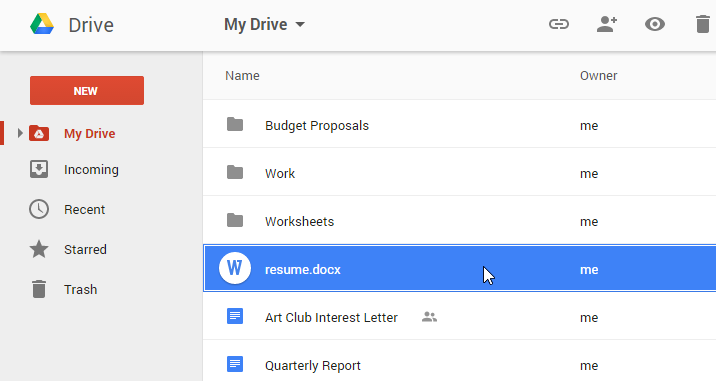
iCloud
È anche possibile inviare video o file di grandi dimensioni da iPhone al Mac tramite iCloud. Uno dei modi migliori per accedere a video e foto è tramite la libreria iCloud. Quando i tuoi video e le tue foto vengono salvati nella libreria iCloud, puoi accedervi da iPod Touch, iPhone, PC, Apple TV, Mac e iCloud.
iCloud deve essere configuratosu tutti i dispositivi da cui desideri accedere a foto e video. iCloud per Windows deve essere installato se stai utilizzando un computer / Mac. Assicurati di aver attivato il Wi-Fi e accedi con lo stesso ID Apple in iCloud su tutti i dispositivi.
Per attivare la libreria di foto di iCloud dal tuo iPad o iPhone, vai su Impostazioni, il tuo nome, quindi iCloud, Foto, per attivare la Libreria di foto di iCloud. Nel caso, utilizzando iOS 10.2 o qualsiasi altra versione precedente, vai su Impostazioni, quindi su iCloud e quindi su Foto.
Per configurare iCloud su Windows, scarica iCloud per Windows, aprilo, fai clic sulle opzioni accanto alle foto, seleziona la libreria di foto di iCloud e infine fai clic su Fine e applica. Per attivare la libreria di foto iCloud da Mac, fai clic su Preferenze di Sistema, quindi su iCloud.
Quindi fai clic sul pulsante Opzione accanto a Foto e seleziona la libreria di foto iCloud.
Quando accedi alla libreria di foto iCloud dal tuo PC / Mac, le immagini salvate sul computer vengono salvate anche su iCloud per potervi accedere da tutti i tuoi dispositivi. In questo modo, accedere a file video di grandi dimensioni da iPhone diventa facile.
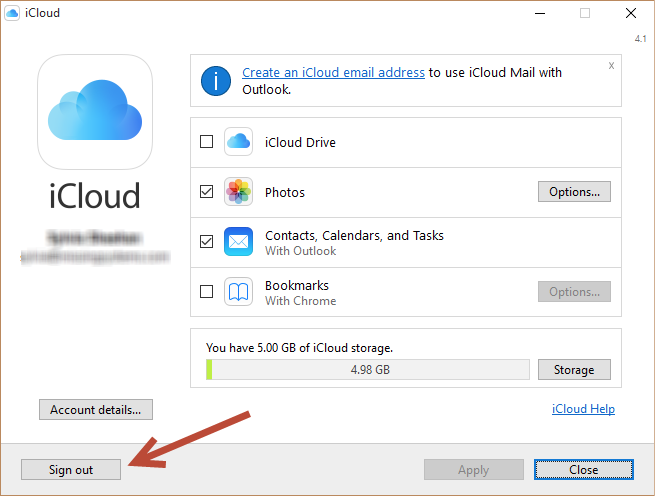
iTunes
Ti stai chiedendo come inviare file video di grandi dimensioni da iPhone o sincronizzare le foto da PC o Mac su iPhone utilizzando iTunes quando la libreria di foto di iCloud non è abilitata?
In primo luogo recupera le foto da Foto, Aperture o iPhotos e collega il tuo iPhone al tuo Mac / PC. Se l'app iTunes non si apre, avvia iTunes.
Poi, fare clic sulla sezione foto dalla barra superiore del dispositivo iOS. Per sincronizzare i video, fai clic sulla casella di controllo. Dal menu a discesa "copia foto", fai clic su iPhotos, Foto o Aperture.. Fai clic sull'opzione preferita e sincronizza dall'angolo in basso a destra. iPhone quindi copierà tutti i video selezionati.
Nei dispositivi Mac, importa video su dispositivo Mac con l'ultima versione di iTunes 12.5.1 o successiva.
Collega il Mac al tuo iPhone con cavo USB o inserisci la scheda SD nello slot. Sblocca con la password del dispositivo iOS o fidati del computer e tocca per continuare. Apri l'app per le foto, se non si apre automaticamente. Importa tutti i nuovi video o quelli selezionati e tocca tutti i nuovi video o importa i selezionati. L'album di importazione dall'app Foto contiene tutti i video importati.
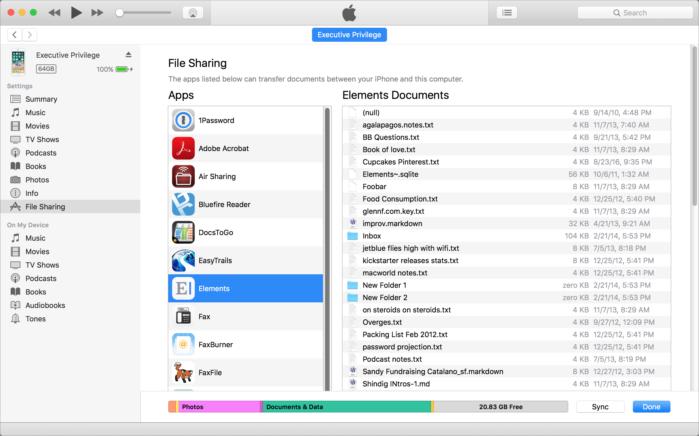
Come inviare file video di grandi dimensioni da iPhone a iPhone
Dropbox
Dropbox è un'app di archiviazione basata su cloud. Aiuta a riunire i file di grandi dimensioni in uno spazio centrale e può essere sincronizzato con qualsiasi dispositivo in modo sicuro. Offre diverse soluzioni per singoli e team con vari pacchetti.
Se hai un account Dropbox, puoi inviare file video di grandi dimensioni da iPhone a qualsiasi utente, e la parte migliore è che il destinatario non ha bisogno di avere un account Dropbox.
Se non sai se usare Dropbox o Google Drive, hai trovato la soluzione.
Puoi caricare il video nella tua cartella pubblica Dropbox e quindi inviare semplicemente il link web del file al destinatario. Se desideri inviare un file grande da iPhone a persone che hanno già il link Dropbox, ogni volta che invii un nuovo video o file, può essere visto da tutti nell'account, con un semplice download istantaneo.
Pertanto, lavorare su vari file ufficiali attraverso una cartella condivisa permette l'accesso a tutti coloro che dispongono del link per velocizzare il lavoro. Accesso offline, scanner di documenti, sono alcune altre funzionalità rendono molto semplice la collaborazione con il proprio team.
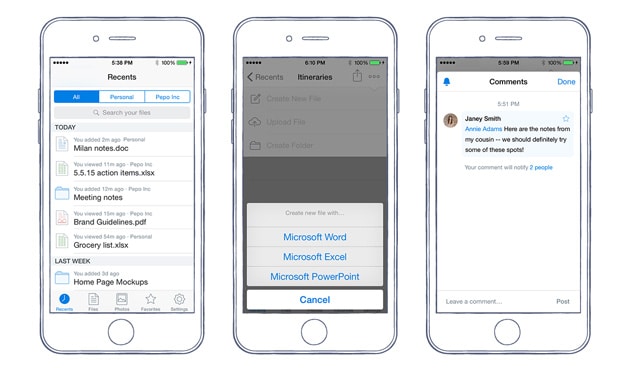
Airdrop
Come inviare file video di grandi dimensioni da iPhone utilizzando Airdrop? L'uso di questa applicazione è possibile solo quando la persona che desidera inviare il file è vicino a te.
Airdrop utilizza Bluetooth 4.0 a basso consumo energetico per negoziare, scoprire e trasmettere connessioni. Il trasferimento Wi-Fi rende la condivisione Airdrop più veloce, sicura ed efficiente dal punto di vista energetico.
Quando invii file video di grandi dimensioni da iPhone / iPad a iPhone, Airdrop può condividere qualsiasi cosa, come foto, passbook, video, contatti, posizione della mappa, memo vocali e qualsiasi cosa tu possa condividere.
Pochi punti da notare sono che, puoi scegliere Airdrop limitato ai tuoi contatti o per tutti. Se una persona è un tuo contatto, entrambi devono essere registrati su iCloud, e se invii il video a una persona a caso, potresti ricevere qualcosa di indesiderato.
Se la persona s cui desideri inviare video da iPhone ha impostato l'impostazione Ricezione Airdrop su Contatti e non sei nell'elenco dei contatti di quella persona, fagli cambiare le impostazioni di ricezione. L'hotspot personale deve essere disattivato e bisognerà verificare se Bluetooth e Wi-Fi sono attivi.
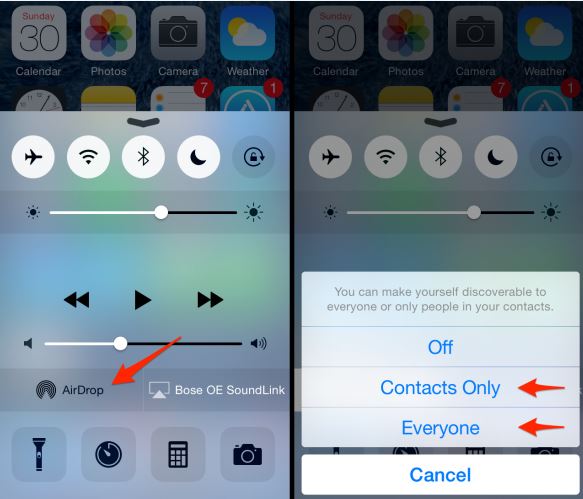
Come montare video di iPhone sul computer
Si potrebbe ricorrere a Filmora video editor per modificare il tuo video inviato da iPhone sul computer.
Puoi anche usarlo per realizzare fantastici video con varie funzionalità tra cui l'aggiunta di testo / titoli, migliaia di effetti transizioni, centinaia di effetti sonori royalty-free ecc.
Puoi anche modificare il video usando le funzioni di editing video avanzate, per esempio: motion tracking, keyframing, mascheramento, registrazione dello schermo, green screen, speed ramping, correzione di colore e zoom ecc.
Ecco un breve video introduttivo di Filmora:
Puoi scaricare e provare gratis Filmora tramite i link seguenti:
 Download protetto, nessun malware, nessun rischio - solo 1 clic per provare
Download protetto, nessun malware, nessun rischio - solo 1 clic per provare
In conclusione
Ora, per inviare file video di grandi dimensioni da iPhone al tuo PC / Mac, puoi usare Filmora per migliorare i tuoi video e offrire una presentazione professionale completa. La condivisione di un video di alta qualità dall'aspetto professionale e impeccabile può ottenere risultati migliori in qualsiasi situazione. Filmora è una delle applicazioni di editing video più affidabili con funzionalità senza eguali.
Alla fine, non dimenticare di scaricare e provare gratis Filmora tramite i link seguenti:
Migliore programma di montaggio e riproduzione di video e audio
- Migliaia di risorse audio royalty-free, effetti di transizioni, titoli e immagini integrati
- funzioni di editing video avanzate: Keyframing, motion tracking, maschere, speed ramping, green screen e registrazione dello schermo.
- Ricche funzioni per modificare colore: correzione di colore, LUT, corrispondenza di colore e grading colore
- Equalizzatore audio, testo in audio e voce in testo, mix audio, separazione audio ecc per modificare l'audio
- Ampio supporto di una decina di formati video e audio, fai facilmente conversione formati

Il programma di montaggio video potenziato dall'IA, superpotente e facile da usare per tutti i creatori.
Provalo Gratis Provalo Gratis Provalo Gratis






